
אם חיפשת מדריך בדחיפות להצלת הקבצים שלך מכרטיס SD של Kingston או מכונן הבזק Kingston, אני מבין אותך. גם ה-DataTraveler Exodia האמין שלי נמחק בטעות מספר פעמים. אבל אין צורך להיות מקצוען לשחזור נתונים כדי לנסות לשחזר נתונים עכשיו.
כולנו היינו שם: איבוד קבצים בטעות או בפתאומיות על גבי כל אחד מהתקני האחסון שלנו בגלל וירוס, פורמט לא מכוון או מכל סיבה אחרת.
אל תבזבז זמן, ועבור ישירות לצעדי הזהירות שלמטה כדי להעלות את הסיכוי להצלחה בשחזור הנתונים מ-Kingston שלך! לאחר מכן, בצע שחזור נתונים על ידי ביצוע המדריך הקל שלנו בצעדים הבאים.
טיפים להגדלת שיעור הצלחת שחזור נתונים של Kingston
למרות שיש הרבה שירותי שחזור נתונים מפוקפקים ו-יישומי תוכנה שמבטיחים לשחזר במדויק כל קובץ שאבד, העובדה היא שתוצאות שחזור הנתונים אינן מובטחות במאה אחוז. עם זאת, אתה יכול לעשות הרבה כדי להעלות את שיעור ההצלחה של שחזור הנתונים שלך.
| עצה | תיאור |
| ⛔ הפסק להשתמש במכשיר האחסון | כדי להימנע מכתיבה מחדש בטעות הקבצים האבודים וכך למנוע את שחזורם, עליך להפסיק להשתמש במכשיר האחסון שבו הם נמצאים. כדי להיות בטוח במיוחד, אנו ממליצים לנתק אותו מהמחשב, המצלמה או כל מכשיר אחר שהיה מחובר אליו. |
| 🚀 התחל לשחזר את הנתונים בהקדם האפשרי | אל תתעכב בתהליך שחזור הנתונים יותר מהנדרש. הניסיון מראה שאלו שמתחילים לשחזר נתונים בהקדם האפשרי חווים תוצאות טובות יותר מאשר אלו שלוקחים את הזמן. |
| 🧩 אל תבצע איחוי למכשיר | למרות מה שרבים מאמינים, איחוי לא עוזר לשחזר קבצים אבודים. למעשה, יש סיכוי טוב שגם התוכנה הטובה ביותר לשחזור נתונים של Kingston לא תוכל לעזור לך לשחזר קבצים ממכשיר אחסון שעבר איחוי, שכן הקבצים ככל הנראה יימחקו לצמיתות. |
| 🖨️ שמור את הנתונים שלך במקום אחר | לעולם אל תשחזר קבצים אבודים לאותו מכשיר אחסון ממנו אתה משחזר אותם, כי אתה עלול להחליף אותם חלקית או לחלוטין ולמנוע את שחזורם לחלוטין. |
| 🏆 השתמש בכלי הטוב ביותר לשחזור נתונים שקיים | חלק מכלי השחזור מספקים תוצאות בינוניות, וחלקם אפילו עלולים להזיק יותר מאשר להועיל. לכן, תמיד כדאי להתחיל עם הכלי הטוב ביותר שקיים, גם אם זה אומר להוציא כסף על רישיון. |
עכשיו כשאתם יודעים איך להעלות את שיעור ההצלחה של שחזור הנתונים של Kingston, הגיע הזמן שנבחן מקרוב את כלי השחזור הרשמי של Kingston ונדון מדוע אולי עדיף להתרחק ממנו.
השתמש בתוכנת שחזור נתונים מהימנה
למעשה, ל-Kingston הייתה אפליקציה לשחזור נתונים של Kingston. MediaRECOVER 4.0 הוא תוכנת שחזור נתונים רב-תכליתית המסוגלת לשחזר מעל 250 פורמטים של קבצים. אך התוכנה הופסקה על ידי Kingston מזה זמן רב ואין להתייחס אליה כאפשרות אמיתית בשנות ה-2020.
בימינו, אתה צריך תוכנה לשחזור נתונים שאפשר לסמוך עליה כמו דיסק דריל, עם תמיכה ב-Windows וב-Mac ודגש על יכולות סריקת נתונים חזקות. MediaRECOVER וממשקי המשתמש של Disk Drill שונים כמו לילה ויום, כאשר ל-Disk Drill יש דפים מודרניים, אינטואיטיביים וקלים לניווט.
ל- Disk Drill יש גם כלים לשחזור נתונים חזקים הרבה יותר, תומך ביותר מ-400 פורמטים של קבצים. זהו אחד מתוכנות שחזור הנתונים עם הכי הרבה ביקורות והשמירה שלו על הצלחת שחזור נתונים היא מרשימה. אנחנו אפילו משתמשים ב- Disk Drill לשחזור נתונים במכשירים שונים שלנו.
בין אם זה כונן SSD, כונן פלאש, כרטיס SD או התקן אחסון אחר, Disk Drill יכול לסרוק ולשחזר את הנתונים שלך. בנוסף לכך, הוא כולל כלים מועילים שיכולים לסייע במעקב ובשמירה על בריאות ההתקן שלך מבית Kingston.
הנה מדריך פשוט שתוכל לעקוב אחריו, המראה כיצד השתמשתי ב-Disk Drill כדי לשחזר קבצים מכונן הפלאש Kingston DataTraveler שלי:
- הורדה הורד את Disk Drill מהאתר הרשמי של Cleverfiles.
- חבר את מכשיר האחסון של Kingston למחשב שלך ופתח את Disk Drill.
- אתה אמור לראות את הכונן שלך ברשימת המכשירים הזמינים. בחר במכשיר שלך ולחץ על חפש נתונים שאבדו כדי להתחיל את הסריקה.
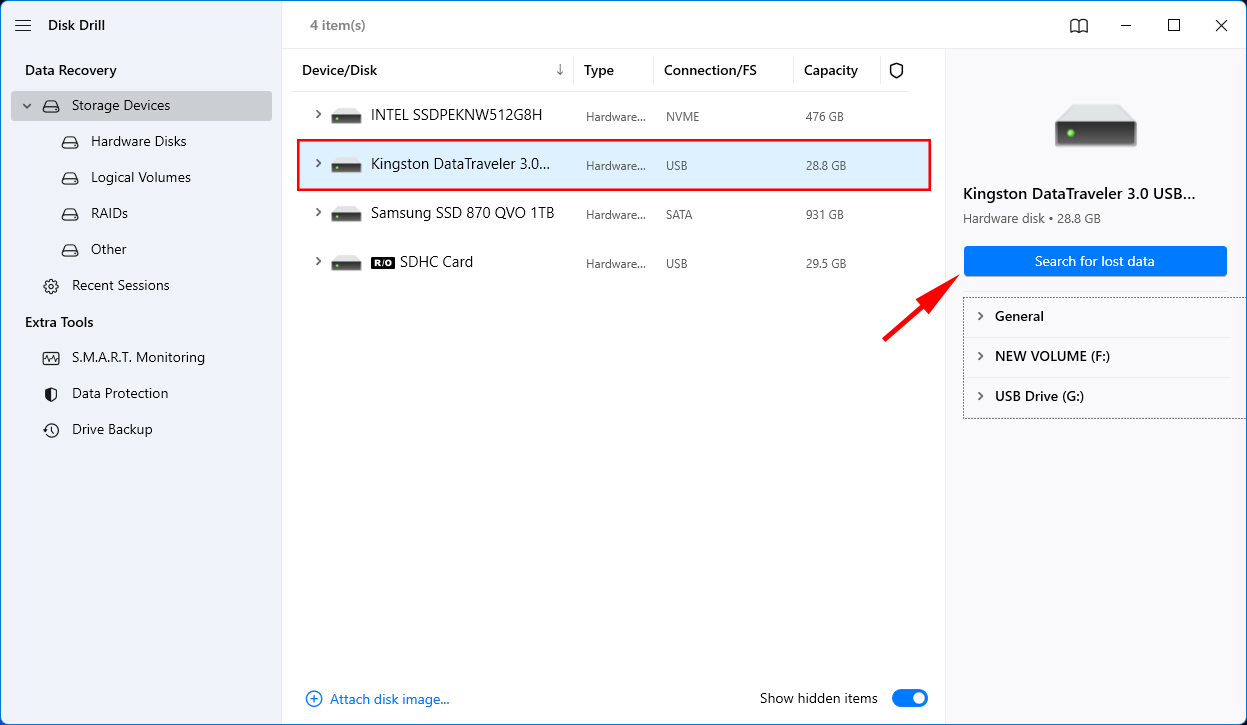
- בזמן שהסריקה מתבצעת, אתה יכול לצפות בתצוגה מקדימה של הקבצים ש-Disk Drill הצליח לזהות עד כה בלחיצה על סקור פריטים שנמצאו . אם ברצונך להמתין עד שהסריקה תסתיים, דלג על שלב זה.
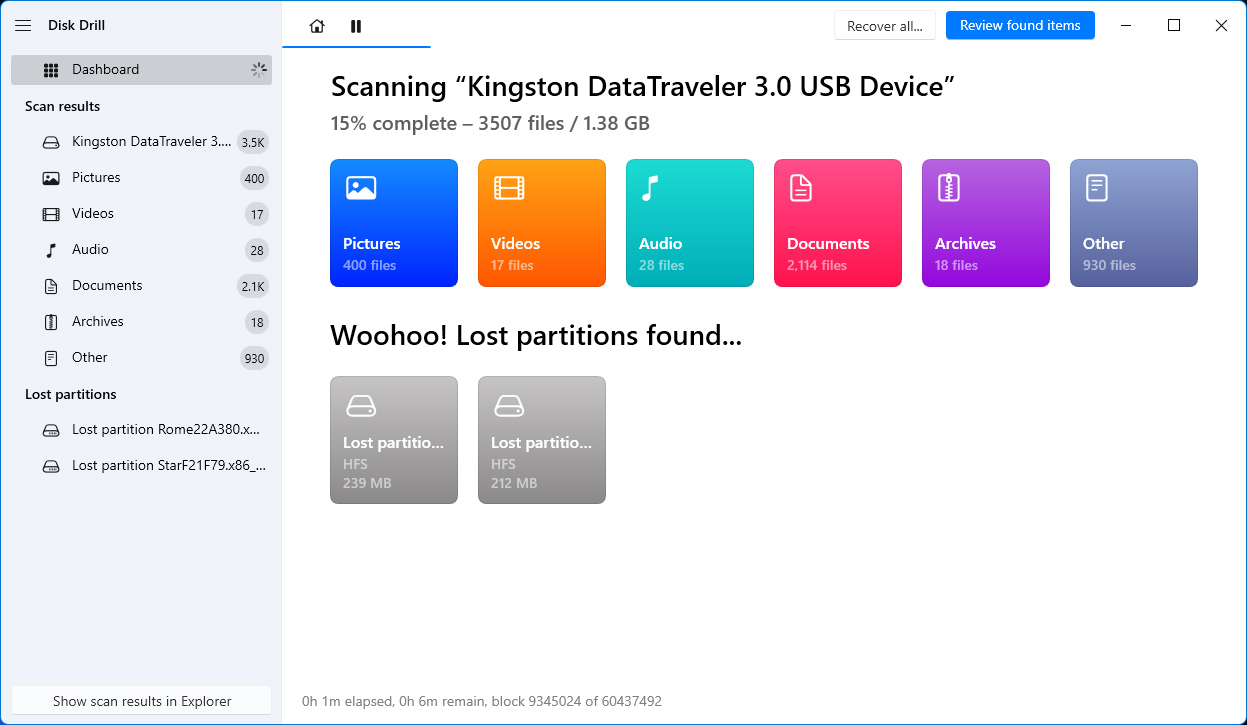
- לאחר שהסריקה מסתיימת, לחץ על סקור פריטים שנמצאו כדי לבדוק את כל הקבצים ש-Disk Drill מצא.
- דפדף ידנית בין הקבצים כדי לבחור את אלו שברצונך לשחזר. לחלופין, אתה יכול להשתמש בשורת החיפוש אם אתה יודע את שמות הקבצים שאיבדת. תוכל גם לצפות בתצוגה מקדימה של קבצי מדיה על ידי לחיצה עליהם. לאחר בחירת הקבצים שלך, לחץ על שחזר .
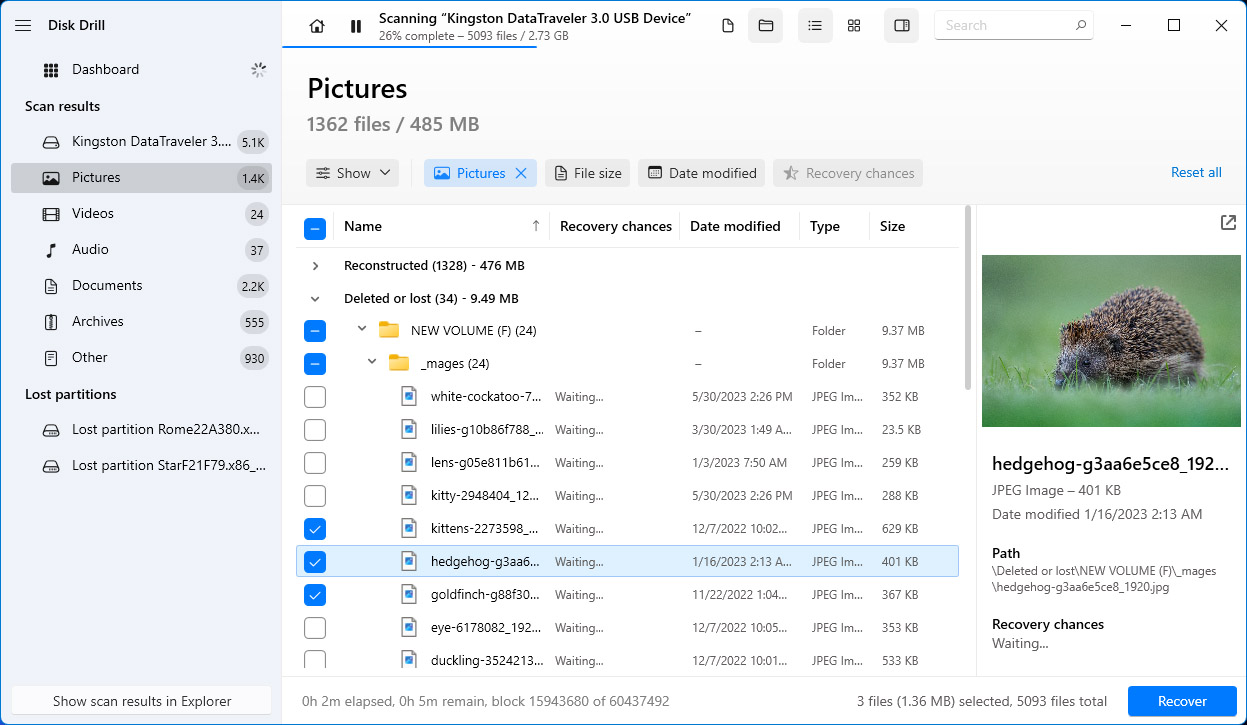
- בחר היכן ברצונך ש-Disk Drill ישמור את הקבצים המשוחזרים. לאחר מכן, לחץ על הבא .
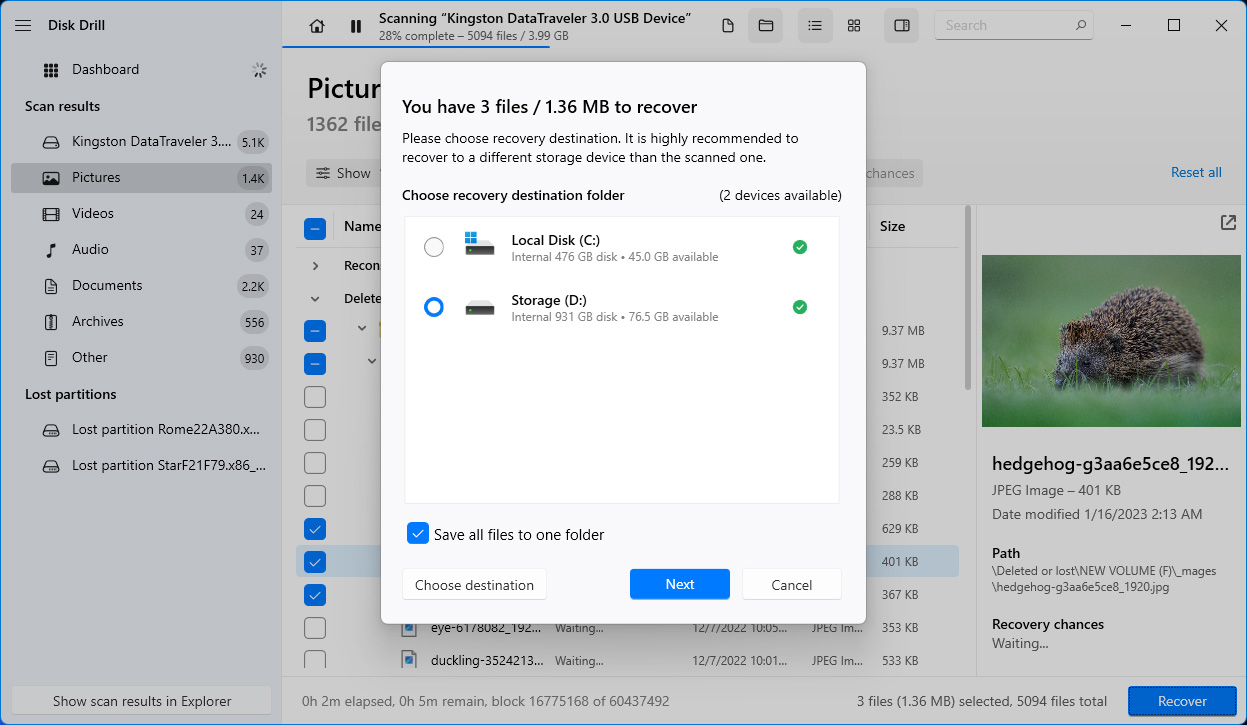
- לאחר תהליך השחזור המוצלח, Disk Drill יציג סיכום של תוצאות השחזור. לחץ על הצג נתונים משוחזרים בסייר כדי לעיין בקבצים שלך ב-File Explorer.
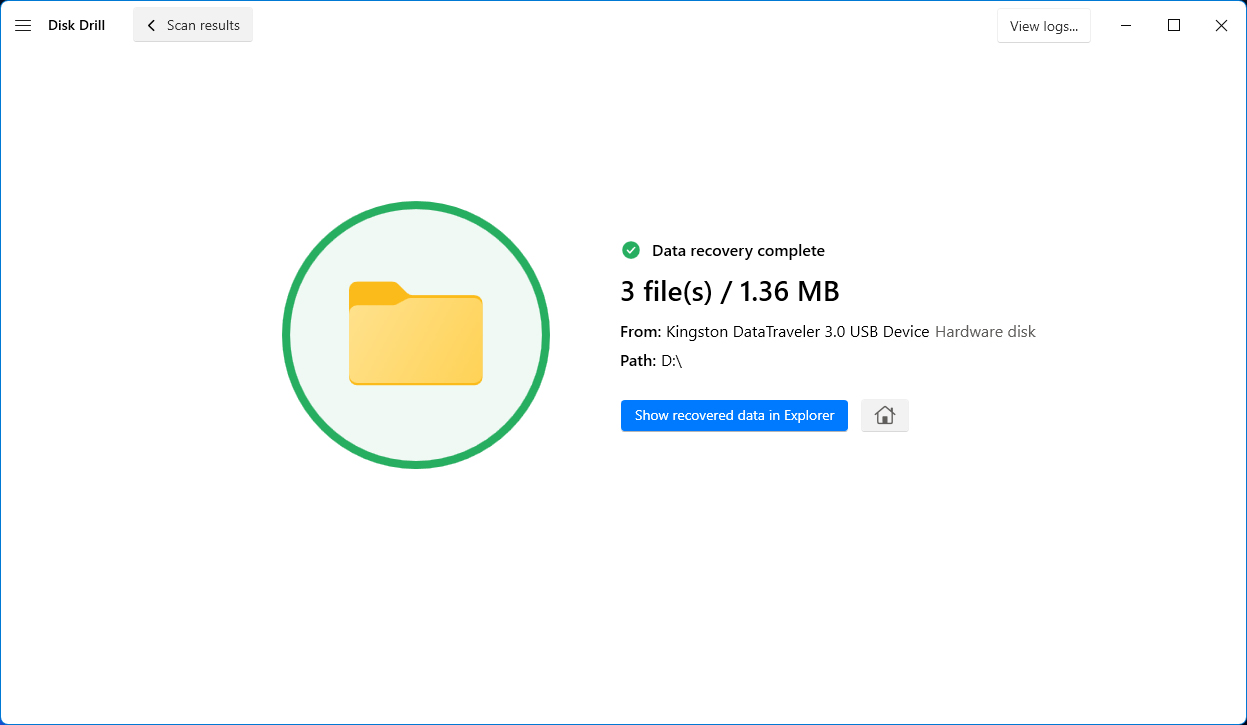
טיפים מקצועיים לשמירה על כונן האחסון שלך בריא
בעוד שחלק מהשיטות לשמירה על בריאות האחסון הן ייחודיות למכשיר, יש כמה שניתן ליישם על כל מכשירי אחסון מבוססי זיכרון פלאש. אז הנה כמה טיפים שנבחרו בקפידה לשמירה על בריאות התקן האחסון שלך:
- הגבלת מחזורי כתיבה – לזיכרון הבזק יש מספר מוגבל של מחזורי כתיבה לפני שהוא מתחיל להתדרדר. כדי להאריך את חיי כרטיס ה-SD או כונן ההבזק של Kingston שלך, נסה למזער את כתיבת המחיקה של קבצים כאשר אפשר.
- תמיד לשלוף את הכונן שלך בצורה בטוחה – תמיד יש לנתק בבטחה את כונן ה-USB מהמכשיר לפני הוצאתו. זה מבטיח שכל פעולות הכתיבה הממתינות הושלמו מראש, תוך מזעור הסיכון לשחיתות נתונים.
- אחסן את המכשיר במקום קריר ויבש כאשר אינו בשימוש – הימנע מחשיפת מכשיר האחסון של Kingston שלך לטמפרטורות קיצוניות, לחות או סביבה מאובקת כדי למנוע נזק לשבבי הזיכרון או רכיבים אחרים של המכשיר שלך.
- הימנע ממילוי יתר – השארת מעט מקום פנוי יכולה לעזור לשמור על הביצועים של המכשיר שלך ולהאריך את אורך חייו.
- שמור על אזור המגע המתכתי נקי – האזור המגע המתכתי של מכשיר האחסון שלך של Kingston הוא רכיב חיוני לחיבור חלק למחשבים או מכשירים אחרים. נזק לאזור זה עלול לא רק להפריע לחיבור אלא גם לסכן בשחיתות נתונים או אובדן נתונים.
- השתמש במתאמים איכותיים ל-USB – וודא שאתה משתמש ברכיבים באיכות גבוהה כאשר אתה משתמש במתאמי USB או פורטים כדי לחבר את הכונן או כרטיס ה-SD שלך. רכיבים באיכות נמוכה עשויים לסכן את מכשיר האחסון שלך בנזק פיזי.
סיכום
בין אם הנתונים שלך אבדו בגלל מחיקה בטעות, עיצוב מחדש, שגיאות במערכת הקבצים, או סיבות אחרות, שחזור נתונים מכרטיסי SD וכוננים ניידים של Kingston יכול להתבצע בקלות.
חשוב להפסיק להשתמש בהתקן האחסון, להימנע מביצוע איחוי להתקן, ולבצע שחזור נתונים בהקדם האפשרי כדי להגדיל את הסיכויים לשחזור נתונים מוצלח. אל תשכח לבחור מיקום אחסון אחר לשים את הקבצים המשוחזרים שלך כדי להימנע מדריסת נתונים.
על ידי שימוש באחת מתוכנות השחזור הטובות ביותר הזמינות, כמו Disk Drill, אתה יכול לבצע שחזור נתונים של Kingston בעצמך.
וודא שאתה עוקב אחר השיטות המומלצות כדי לשמור על בריאות התקן האחסון שלך של Kingston כדי למנוע אובדן נתונים: הגבלת מחזורי הכתיבה שלך, הוצאה בטוחה של הכונן שלך, שימוש באחסון מתאים כאשר אינו בשימוש, לא למלא את האחסון של ההתקן, שמירת הרכיב המתכתי נקי ושימוש ביציאות USB ומתאמים איכותיים.
שאלות נפוצות:
- חבר את ה-USB שלך למחשב.
- לחץ על מחשב זה (Windows) או Finder (Mac)
- מצא את הכונן שלך ולחץ לחיצה ימנית > פרמט (Windows) או לחץ על מחק (Mac).
- בחר את ההגדרות המתאימות ולחץ התחל (Windows).




